作为目前最受欢迎的操作系统之一,Win10系统在电脑使用中扮演着至关重要的角色。然而,对于一些新手来说,安装Win10系统可能会有一些困惑。本文将详细介绍Win10系统的安装方法,帮助读者轻松掌握。
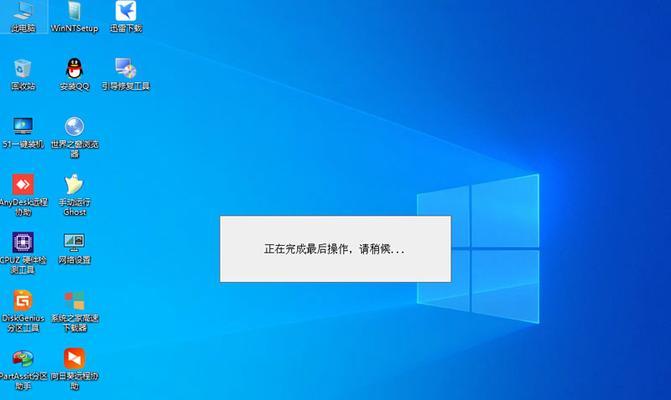
准备工作:确保硬件和软件条件满足
在进行Win10系统的安装之前,首先要确保电脑硬件配置满足最低要求,例如处理器、内存和硬盘空间等。同时,还需要下载Win10系统的安装文件或购买安装光盘。
备份重要数据:确保数据安全
在安装Win10系统之前,务必备份重要数据,以防意外情况发生。可以将重要文件保存到外部存储设备或云盘中,以确保数据的完整性和安全性。

选择合适的安装媒介:光盘或USB?
根据自身情况选择合适的安装媒介。如果有光驱设备,可以选择使用安装光盘;如果没有光驱设备,可以制作一个启动U盘来安装Win10系统。
设置启动顺序:从光盘或U盘启动
进入电脑的BIOS界面,找到“启动”选项,并将光盘或U盘设备调整为第一启动顺序。保存设置后,重启电脑即可从光盘或U盘启动。
进入Win10安装界面:选择安装语言和时区
当电脑重新启动后,会进入Win10系统的安装界面。在该界面上,选择适合自己的安装语言和时区设置,并点击“下一步”继续。
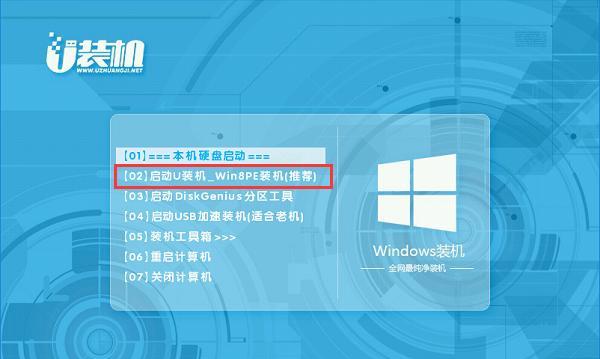
接受许可协议:阅读并同意安装条款
在安装过程中,需要阅读并同意Win10系统的许可协议。建议仔细阅读相关内容,然后勾选“我接受许可条款”选项,点击“下一步”继续。
选择安装类型:升级还是全新安装?
在安装类型选择界面上,根据自身需求选择“升级”或“自定义”安装类型。如果已有旧版Windows系统,可以选择升级以保留个人文件和应用程序;如果需要全新安装,可以选择“自定义”。
磁盘分区:进行适当的分配
对于自定义安装类型,需要对磁盘进行分区。可以选择现有分区进行安装,也可以新建分区。根据需要,进行适当的分配,并点击“下一步”继续。
系统安装:耐心等待
在安装过程中,系统会自动完成文件的复制和设置的过程。这需要一定的时间,请耐心等待系统安装完成。
设置个性化选项:账户和隐私设置
在系统安装完成后,需要设置个性化选项,包括创建或登录Microsoft账户、选择个人隐私设置等。根据个人需求进行设置,并点击“下一步”继续。
更新和驱动程序安装:保持系统最新
安装Win10系统后,建议及时进行系统更新和驱动程序的安装,以确保系统的稳定性和兼容性。可通过设置界面中的“更新和安全”来完成相关操作。
安装常用软件:提升使用体验
除了系统更新外,还可以根据个人需求安装一些常用软件,如浏览器、办公软件、媒体播放器等,以提升日常使用的便利性和效率。
配置个性化设置:调整系统外观和功能
Win10系统提供了丰富的个性化设置选项,可以根据个人喜好调整系统的外观、功能和操作方式。通过“设置”界面中的“个性化”选项,进行相应设置。
安全防护设置:保障系统安全
在完成上述设置后,还需要注意对系统的安全防护进行设置。可以启用WindowsDefender等安全工具,并定期进行系统扫描和更新,以保障系统的安全性。
Win10系统安装简单易行
通过本文所提供的详细步骤,相信大家已经掌握了Win10系统的安装方法。安装Win10系统不再是难题,享受高效操作的乐趣从此轻松实现!




